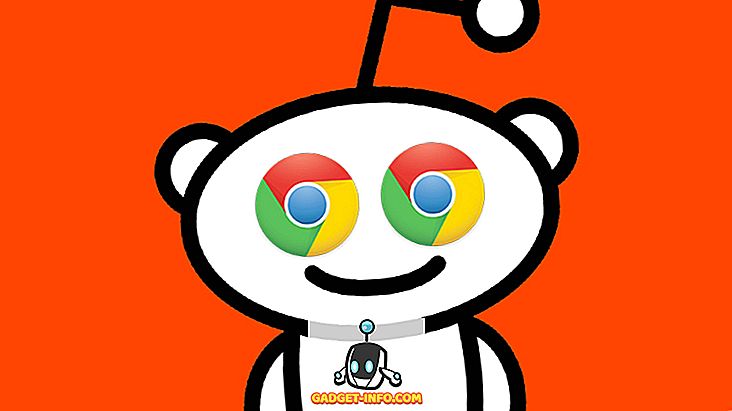Είναι η εποχή του χρόνου, όταν η Google είναι σχεδόν παντού. Ο γίγαντας Mountain View ανακοίνωσε σήμερα το Android P Beta στη σκηνή στο Google I / O και έγινε διαθέσιμος για λήψη για πολλές συσκευές. Ενώ πολλές νέες προσθήκες και αλλαγές έχουν παρουσιαστεί με το Android P, μία από τις βασικές νέες προσθήκες είναι η πλοήγηση που βασίζεται στη χειρονομία στο Android P. Λοιπόν, εάν είστε κάποιος που θέλει να το δοκιμάσει, αλλά δεν είστε σίγουροι πώς να το χρησιμοποιήσετε, να διαβάσετε, καθώς σας παρουσιάζουμε ακριβώς πώς να χρησιμοποιήσετε πλοήγηση χειρονομίας στο Android P:
Χρησιμοποιήστε την Πλοήγηση με χειρονομίες στο Android P
Σημείωση : Δοκίμασα την ακόλουθη μέθοδο στο Google Pixel 2 XL που τρέχει το Android P Developer Preview 2. Η μέθοδος θα πρέπει να παραμείνει η ίδια για όλες τις άλλες συσκευές που χρησιμοποιούν Android P Developer Preview 2. Επιπλέον, είναι αυτονόητο ότι η πλοήγηση Gesture θα πρέπει να ενεργοποιηθεί τη συσκευή σας Android P. Εάν όχι, διαβάστε τον οδηγό μας σχετικά με τον τρόπο ενεργοποίησης της πλοήγησης χειρονομίας στο Android P.

Πήγαινε στο σπίτι
Το χάπι στη γραμμή χειρονομίας είναι από μόνο του το κουμπί του σπιτιού σας και συμπεριφέρεται ακριβώς με τον ίδιο τρόπο όπως το κουμπί home στην τυπική γραμμή πλοήγησης. Απλώς πατήστε στο εικονίδιο του χαπιού για να επιστρέψετε στην αρχική οθόνη του Launcher.
Ανοίξτε το συρτάρι εφαρμογών
Για να ανοίξετε το συρτάρι εφαρμογών, σύρετε το δάχτυλο προς τα επάνω στο κουμπί κεντρικού υπολογιστή και συνεχίστε με το γρήγορο άνοιγμα για να ανοίξετε το συρτάρι της εφαρμογής. Εναλλακτικά, μπορείτε επίσης να πατήσετε το κουμπί Home και να σύρετε το δάχτυλό σας προς τα επάνω για να ανοίξετε το συρτάρι της εφαρμογής. Σημειώστε ότι αυτό ισχύει μόνο για την Εκκίνηση Pixel που έρχεται προεγκατεστημένη σε συσκευές Pixel.
Εισαγάγετε την προβολή multitasking
Με το Android P, η οθόνη των πρόσφατων εφαρμογών σας ονομάζεται τώρα προβολή πολυτάμαχου. Απλώς σύρετε το δάχτυλό σας προς τα πάνω για να μπείτε στην προβολή πολλαπλών εργασιών. Μόλις πατήσετε εδώ, μπορείτε να σύρετε το αριστερό και το δεξί κουμπί στην οθόνη για να μετακινήσετε τη λίστα και να πατήσετε στην οθόνη για να επιλέξετε εφαρμογές. Επιπλέον, μπορείτε να περάσετε το δάχτυλό σας για να καταργήσετε τις εφαρμογές από τη λίστα.
Μεταβείτε στις Πρόσφατες εφαρμογές
Σε περίπτωση που διαπιστώσετε ότι εισέρχεστε στην προβολή Multitasking View, μια μικρή ταλαιπωρία για να περιηγηθείτε στις πρόσφατες εφαρμογές σας, υπάρχει και μια εναλλακτική μέθοδος για αυτό. Απλά σπρώξτε το κουμπί στο σπίτι (εικονίδιο χάπι) και κρατήστε το για αργή κύλιση μεταξύ εφαρμογών και απελευθερώστε το για να ανοίξετε την κεντρική εφαρμογή.
Μεταβείτε στην προηγούμενη εφαρμογή
Με το τελευταίο κουμπί που έχει εγκαταλειφθεί, δεν υπάρχει πλέον διπλό πάτημα για να μεταβείτε στην προηγούμενη εφαρμογή. Ωστόσο, με το Android P, η μετάβαση στην προηγούμενη εφαρμογή είναι ακόμα αρκετά εύκολη. Απλά σπρώξτε το κουμπί στο σπίτι γρήγορα και αφήστε το για να μεταβείτε στην προηγούμενη εφαρμογή.
Πίσω κουμπί
Σε αντίθεση με τη συνηθισμένη γραμμή πλοήγησης, το κουμπί "πίσω" στη νέα πλοήγηση με βάση τη χειρονομία εμφανίζεται όταν βρίσκεστε σε μια εφαρμογή ή προβολή που μπορεί να χρησιμοποιήσει ένα κουμπί επιστροφής. Το κουμπί "πίσω" θα εμφανιστεί αυτόματα στα αριστερά του κουμπιού "σπίτι", στο οποίο συνηθίζετε να το βλέπετε.
Απολαύστε τη νέα πλοήγηση βασισμένη σε χειρονομίες στο Android P
Η Google πιστεύει ότι η νέα πλοήγηση χειρονομίας θα διευκολύνει την λειτουργία του τηλεφώνου, ειδικά καθώς οι οθόνες γίνονται όλο και πιο ψηλές κάθε μέρα. Αυτός είναι και ο λόγος που οι πρόσφατες εφαρμογές έχουν τοποθετηθεί οριζόντια τώρα. Χάρη στο νέο κουμπί που μοιάζει με το χάπι, η πλοήγηση χειρονομίας έχει εφαρμοστεί στο Android P και οι πρώτες εντυπώσεις μου είναι αρκετά ευχάριστες. Αλλά τι σκέφτεστε για πλοήγηση χειρονομίας στο Android P; Μοιραστείτε μαζί μας τις εμπειρίες σας καθώς και τυχόν ερωτήματα στα σχόλια παρακάτω.